
Diweddariad 2016: Mae'r llawlyfr wedi ychwanegu dulliau i lawrlwytho'r lawrlwytho o'r USB Flash Drive yn UEFI a BIOS ar gyfrifiaduron newydd gyda Windows 8, 8.1 (sydd hefyd yn addas ar gyfer Windows 10). Yn ogystal, mae dwy ffordd o lawrlwytho o ymgyrch USB wedi cael eu hychwanegu heb newid y gosodiadau BIOS. Mae opsiynau ar gyfer newid trefn dyfeisiau llwytho ar gyfer hen famfyrddau hefyd yn bresennol yn y cyfarwyddiadau. Ac un pwynt pwysicaf: Os nad yw'r lawrlwytho o'r gyriant fflach ar gyfrifiadur gyda'r UEFI yn digwydd, ceisiwch analluogi'r cist ddiogel.
Sylwer: Yn y diwedd, fe ddisgrifir hefyd beth i'w wneud os na allwch fynd i BIOS neu UEFI ar gyfrifiaduron a gliniaduron modern. Ar sut i greu gyriannau fflach bootable, gallwch ddarllen yma:
- Gyriant Flash Windows 10 Boot
- Gyriant Flash Windows 8 Boot
- Gyriant Flash Windows 7 Boot
- Gyriant Flash Boot Windows XP
Defnyddio bwydlen cist i'w lawrlwytho o gyriant fflach
Yn y rhan fwyaf o achosion, mae angen lawrlwytho'r lawrlwytho o'r gyriant fflach i'r BIOS ar gyfer rhyw dasg unigol: Gosod Windows, Gwirio Cyfrifiadurol ar gyfer Firysau gan ddefnyddio LiveCD, Ailosod cyfrinair Windows.
Yn yr holl achosion hyn, nid oes angen newid y BIOS neu Leoliadau UEFI, mae'n ddigon i alw'r ddewislen cist (lawrlwytho bwydlen) pan fydd y cyfrifiadur yn cael ei droi ymlaen ac unwaith i ddewis gyriant fflach fel dyfais lawrlwytho.
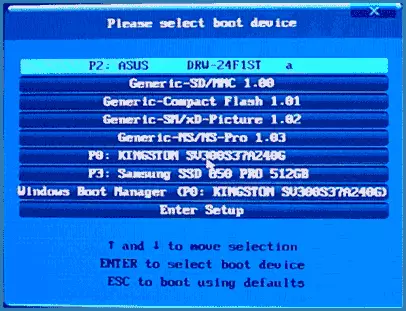
Er enghraifft, wrth osod ffenestri, rydych chi'n pwyso'r allwedd a ddymunir, dewiswch yr ymgyrch USB gysylltiedig â dosbarthiad y system, dechreuwch osod y gosodiad, copïo ffeiliau, ac ati ac, ar ôl i'r ailgychwyn cyntaf ddigwydd, bydd y cyfrifiadur ei hun yn cychwyn o'r caled Disg ac yn parhau â'r broses osod yn y modd rheolaidd.
Nodwch yn fanwl iawn am y fynedfa i'r fwydlen hon ar gliniaduron a chyfrifiaduron o wahanol frandiau, ysgrifennais yn yr erthygl Sut i fynd i ddewislen cist (mae cyfarwyddyd fideo yno).
Sut i gyrraedd y BIOS i ddewis opsiynau lawrlwytho
Mewn gwahanol achosion, er mwyn mynd i gyfleustodau cyfluniad BIOS, mae'n ei hanfod yr un fath: yn syth ar ôl troi ar y cyfrifiadur, pan fydd y sgrin ddu gyntaf yn ymddangos gyda'r wybodaeth am y cof gosod neu logo gwneuthurwr y cyfrifiadur neu Y famfwrdd, pwyswch y botwm bysellfwrdd a ddymunir yw'r opsiynau mwyaf cyffredin - dileu hwn a F2.

Pwyswch yr allwedd DEL i fynd i mewn i'r BIOS
Fel arfer, mae'r wybodaeth hon ar gael ar waelod y sgrin gychwynnol: "Press Del i fynd i mewn i setup", "pwyswch F2 ar gyfer lleoliadau" ac yn debyg. Trwy wasgu'r botwm a ddymunir ar y foment gywir (y cynharaf, gorau oll, mae angen ei wneud cyn i'r cist system weithredu ddechrau) byddwch yn disgyn yn y ddewislen Settings - Cyfleustodau Setup Bios. Gall ymddangosiad y fwydlen hon fod yn wahanol, yn ystyried nifer o'r opsiynau mwyaf cyffredin.
Newid trefn llwytho i lawr yn Uefi Bios
Ar fyrddau modern, mae'r rhyngwyneb BIOS, ac os yn fwy manwl - gan UEFI, fel rheol, yn graffeg ac, efallai, yn fwy dealladwy o ran newid trefn dyfeisiau llwytho.
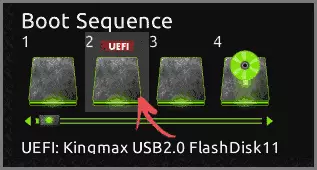
Yn y rhan fwyaf o opsiynau, er enghraifft, ar Motherboards Gigabyte (Ddim o gwbl) neu Asus, gallwch newid y gorchymyn llwyth yn syml drwy lusgo dulliau'r disgiau gan ddefnyddio'r llygoden yn briodol.

Os nad oes posibilrwydd o'r fath, gweler yn yr adran nodweddion BIOS, yn yr eitem opsiynau cychwyn (gellir lleoli'r eitem olaf mewn mannau eraill, ond mae'r gorchymyn llwytho wedi'i osod yno).
Sefydlu lawrlwytho o gyriant fflach yn Ami Bios
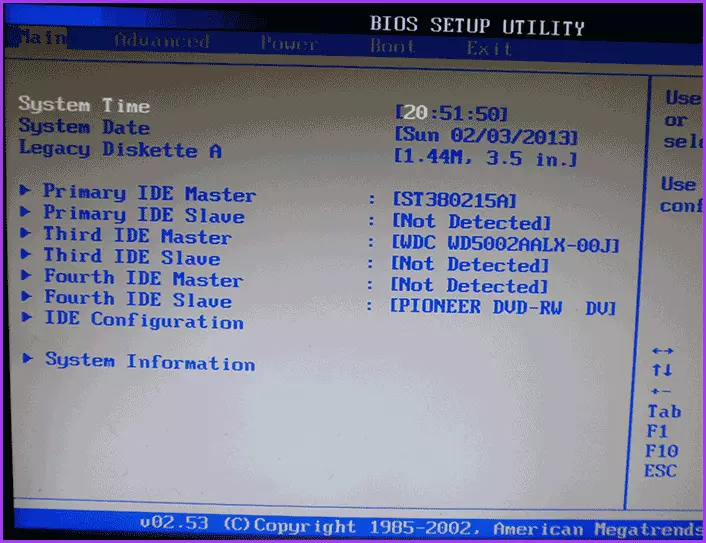
Noder, er mwyn gwneud yr holl gamau a ddisgrifir, rhaid i'r gyriant fflach USB fod yn gysylltiedig â'r cyfrifiadur ymlaen llaw cyn y fynedfa i'r BIOS. Er mwyn gosod y lawrlwytho o'r gyriant fflach yn Ami BIOS:
- Yn y ddewislen uchaf, pwyswch yr allwedd "dde", dewiswch "Boot".
- Ar ôl hynny, dewiswch "gyriannau disg caled" (gyriannau caled) ac yn y fwydlen sy'n ymddangos, pwyswch ENTER i "Drive 1st" (disg cyntaf)
- Yn y rhestr, dewiswch enw'r Drive Flash - yn yr ail lun, er enghraifft, dyma Ddisg Flash Kingmax USB 2.0. Pwyswch Enter, yna - Esc.
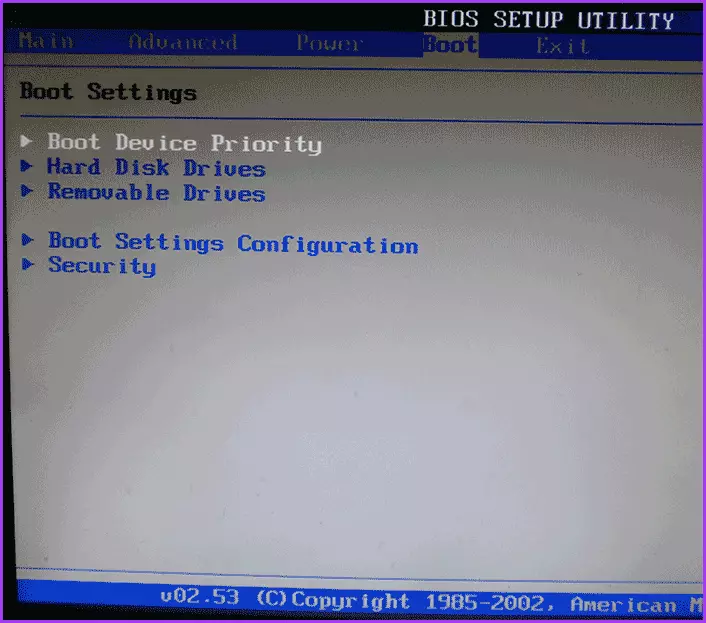

Y cam nesaf:
- Dewiswch "Blaenoriaeth Dyfais Boot" (blaenoriaeth dyfeisiau cist),
- Dewiswch yr eitem "Dyfais Boot First" (dyfais lawrlwytho gyntaf), pwyswch Enter,
- Unwaith eto, nodwch gyriant fflach.
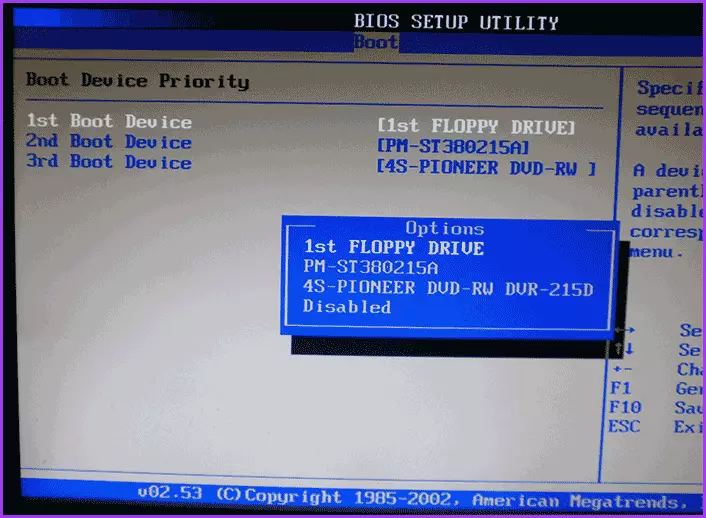
Os oes angen i chi lwytho o CD, yna nodwch y gyriant DVD ROM. Cliciwch ar yr ESC, yn y ddewislen o'r top o'r eitem cychwyn (lawrlwytho) yn symud i ymadael Eitem a dewis "Save Newidiadau ac Ymadael" (arbed newidiadau ac ymadael) neu "Newidiadau Arbed Ymadael" - ar gais eich bod yn hyderus Rydych chi am achub y newidiadau a wnaed, bydd angen i chi ddewis ie neu ddeialu o'r bysellfwrdd "Y", yna pwyswch Enter. Ar ôl hynny, bydd y cyfrifiadur yn ailgychwyn ac yn dechrau defnyddio i lawrlwytho'r gyriant fflach, disg neu ddyfais arall a ddewiswyd gennych.
Llwytho o Wobr Drive i Flash i Wobr Bios neu Phoenix
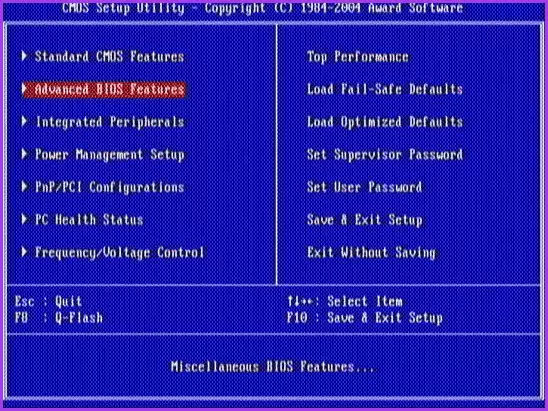
Er mwyn dewis dyfais i'w lawrlwytho i ddyfarnu BIOS, yn y brif ddewislen lleoliadau, dewiswch nodweddion BIOS Uwch (BIOS Uwch), ac yna gyda'r ddyfais cychwyn cyntaf a ddewiswyd (dyfais lawrlwytho gyntaf) Pwyswch Enter.

Bydd rhestr o ddyfeisiau yn ymddangos lle gallwch lawrlwytho - HDD-0, HDD-1, ac ati, CD-ROM, USB-HDD ac eraill. I lawrlwytho o'r Drive Flash, rhaid i chi osod USB-HDD neu USB-Flash. I lawrlwytho o'r DVD neu CD CD - CD-ROM. Ar ôl hynny, rydym yn mynd i un lefel i fyny, gan wasgu'r ESC, a dewiswch eitem ddewislen "Save & Exit".
Sefydlu llwytho o gyfryngau allanol yn H2O BIOS
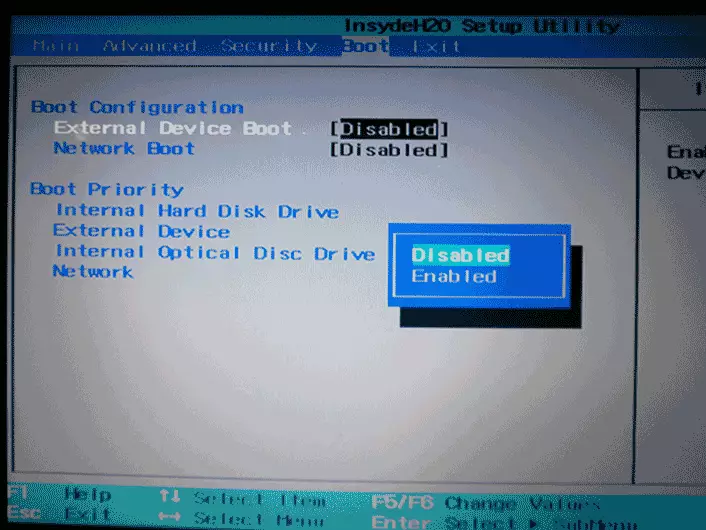
I lawrlwytho o ymgyrch fflach i Insydeh20 BIOS, sydd i'w gael ar lawer o liniaduron, yn y brif ddewislen gan ddefnyddio'r allwedd "Right", rhaid i chi gyrraedd yr allwedd "cist". Gosodwch gist dyfais allanol (lawrlwytho o ddyfais allanol) i alluogi (wedi'i alluogi). Isod, yn yr adran blaenoriaeth cist, gan ddefnyddio'r f5 ac f6 allweddi i osod dyfais allanol i'r sefyllfa gyntaf. Os ydych chi am lwytho gyda DVD neu CD, dewiswch yr ymgyrch disg optig fewnol (gyriant optegol mewnol).
Ar ôl hynny, ewch i'r eitem ymadael yn y ddewislen uchaf a dewiswch "Save and Exit Setup". Bydd y cyfrifiadur yn ailgychwyn o'r cyfryngau a ddymunir.
Lawrlwythwch o USB heb fewngofnodi mewn BIOS (ar gyfer Windows 8, 8.1 a Windows 10 yn unig gyda UEFI)
Os yw eich cyfrifiadur yn cael ei osod yn un o'r fersiynau diweddaraf o Windows, a'r famfwrdd gyda UEFI, yna gallwch lawrlwytho o'r gyriant fflach heb hyd yn oed yn mynd i mewn i'r paramedrau BIOS.
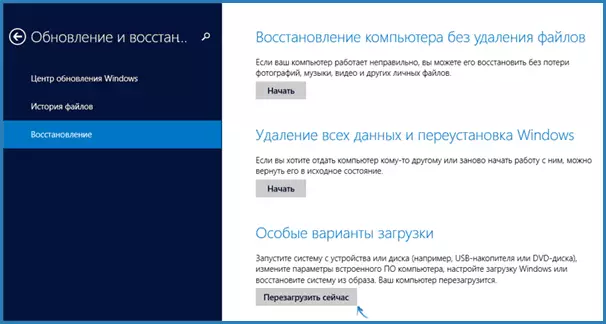
I wneud hyn: Ewch i'r paramedrau - newidiwch y paramedrau cyfrifiadur (drwy'r panel i'r dde yn Windows 8 ac 8.1), yna agorwch "Diweddariad ac Adfer" - "Adfer" a chlicio "Ailgychwyn" yn y "Download Special Download" eitem.

Ar y sgrin "Dethol Gweithredu" sy'n ymddangos, dewiswch "Defnyddiwch y ddyfais. Dyfais USB, cysylltiad rhwydwaith neu DVD ".
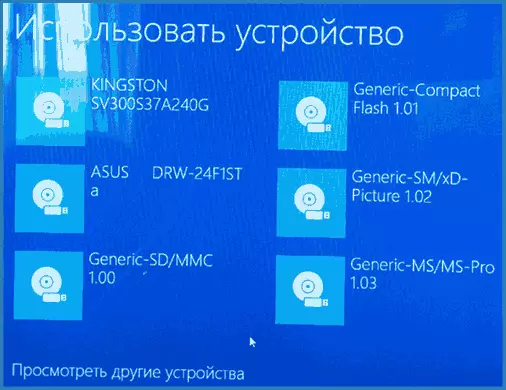
Ar y sgrin nesaf, fe welwch restr o ddyfeisiau y gallwch chi eu cychwyn, ymhlith y dylai eich gyriant fflach fod. Os nad yw yn sydyn - cliciwch "View View Evicess". Ar ôl dewis, bydd y cyfrifiadur yn ailgychwyn o'r gyriant a nodwyd gennych.
Beth i'w wneud os na allwch fynd i BIOS i roi'r lawrlwytho o'r gyriant fflach
Oherwydd y ffaith bod systemau gweithredu modern yn defnyddio technolegau llwytho cyflym, efallai na allwch fynd i'r BIOS i newid y gosodiadau a'r cist o'r ddyfais a ddymunir rywsut. Yn yr achos hwn, gallaf gynnig dau ateb.
Yn gyntaf - ewch i UEFI (BIOS) gan ddefnyddio opsiynau lawrlwytho Windows 10 Arbennig (gweler Sut i fynd i BIOS neu Windows Uefi 10) neu Windows 8 ac 8.1. Sut i wneud hyn Fe wnes i ddisgrifio'n fanwl yma: Sut i fynd i BIOS yn Windows 8.1 ac 8
Yr ail yw ceisio analluogi cychwyniad cyflym o ffenestri, ac ar ôl hynny ewch i'r BIOS yn y ffordd arferol, gan ddefnyddio'r allwedd DEL neu F2. I analluogi lawrlwytho cyflym, ewch i'r panel rheoli - cyflenwad pŵer. Yn y rhestr ar y chwith, dewiswch "Gweithredoedd Power Botymau".
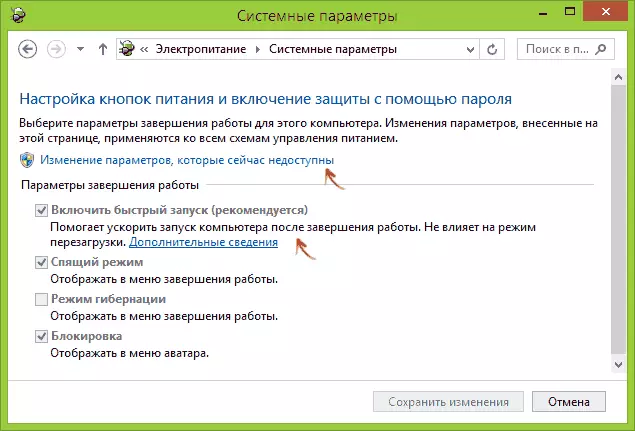
Ac yn y ffenestr nesaf, tynnwch yr eitem "Galluogi Cychwyn Cyflym" - dylai hyn helpu i ddefnyddio'r allweddi ar ôl troi ar y cyfrifiadur.
Cyn belled ag y gallaf farnu, disgrifiais yr holl opsiynau nodweddiadol: rhaid i un ohonynt o reidrwydd helpu, ar yr amod bod y gyriant cist ei hun mewn trefn. Os nad yw rhywbeth yn sydyn yn gweithio, rwy'n aros yn y sylwadau.
